id-C5Pro製品ソフトウェア更新について
id-C5Pro のソフトウェア更新については、随時提供するバージョンアップにより改良を⾏っております。お客様がお持ちの機種にてバージョン情報が「id221 25.02.07」以前の場合は、本ソフトウェアアップデート「id221 25.07.25」をご利用ください。
2025年12月26日ファームウェア更新内容
- スマートフォン連携アプリ「idGoLive」経由で更新ソフトウェアの配布が可能になりました。
- 録画中のファイルを手動で保護することができるようになりました。常時録画中、Wi-Fiボタンを押した時点の映像が、通常の走行中の映像とは異なる特別なファイルとして「EVENT」フォルダに記録され、保護されます。
ソフトウェアのバージョンを確認する方法
スマートフォン連携アプリ「idGoLive」を起動して、設定メニューの中にある「ファームウェアバージョン」を確認します。

用意するもの
- 容量が8GB~32GBまでの商品対応microSDカード
※FAT32のもの。本機にて「フォーマット」を実行すれば問題ありません。
※SDカードには相性問題が存在するため、正常にアップデートできない場合があります。その場合は違うSDカードで再度お試しください。 - 使用するSDカードの読み書き可能なライター
※パソコンに内蔵されている場合は不要。
※microSDカードや取扱に関するご質問は、弊社ではサポート出来かねます。
※アップデートの準備として、データを書込むmicroSDをパソコンでフォーマットしてください。フォーマットを行うと mircoSD内のデータが消去されますので、必要なデータは予めパソコン等にコピーをしてください。
ご注意
- 本体のバージョンアップ中は絶対に電源を切ったり、microSDカードを抜いたりしないでください。本体故障の原因となります。
- 安全のため必ず駐車中に行ってください。
- 更新作業は合計5分ほど掛かります。
- 作業途中に製品を操作しないでください。
- アップデートを実施すると、製品の設定が初期化されます。必要に応じてメモ等にお控えください。
- 更新作業に伴うmicroSDカード・ミラー本体及びパソコン等、全ての機器に関する不具合や登録データの復元等につきまして⼀切の責務を負いかねます。
- アップデート後は以前のバージョンには戻せません。ご注意ください。
更新方法
1.更新ファイル「id-C5Pro_250725.zip」をダウンロードしてパソコンに保存してください。
id-C5Pro 本体ソフトウェア更新クリックするとダウンロードが始まります。
※対象ファイル「id-C5Pro_250725.zip」5.6MB
2.ダウンロードしたファイルを「すべて展開」、または解凍ソフトで解凍してください。
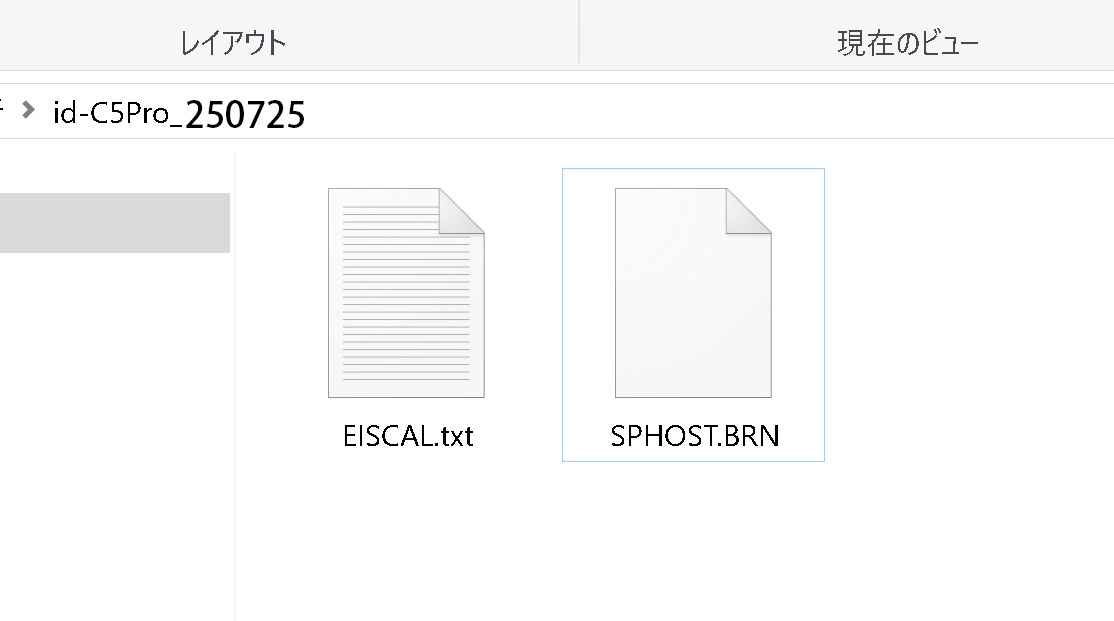
3.microSDカードをカードリーダーにセットしてパソコンに接続します。
4.microSDカードにファームウェアファイル「SPHOST.BRN」を保存します。
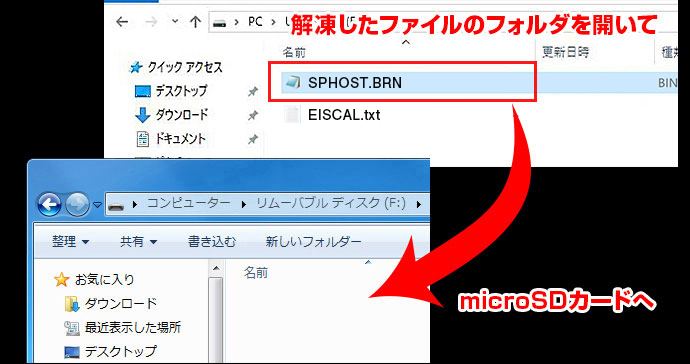
5.microSDカードを本体にセットし、電源を入れてください。
Wi-Fiボタンのインジケーター(緑色)が素早く点滅を開始し、アップデート(ファームウェア)が開始されます。※
※アップデート所要時間:約30秒

6.インジケーターが消灯します。(本体が電源OFFになります)
電源を入れてからスマートフォンアプリを起動し、設定メニューの中にある「ファームウェアバージョン」が「id221 25.07.25」と表示すればファームウェアの更新は完了です。
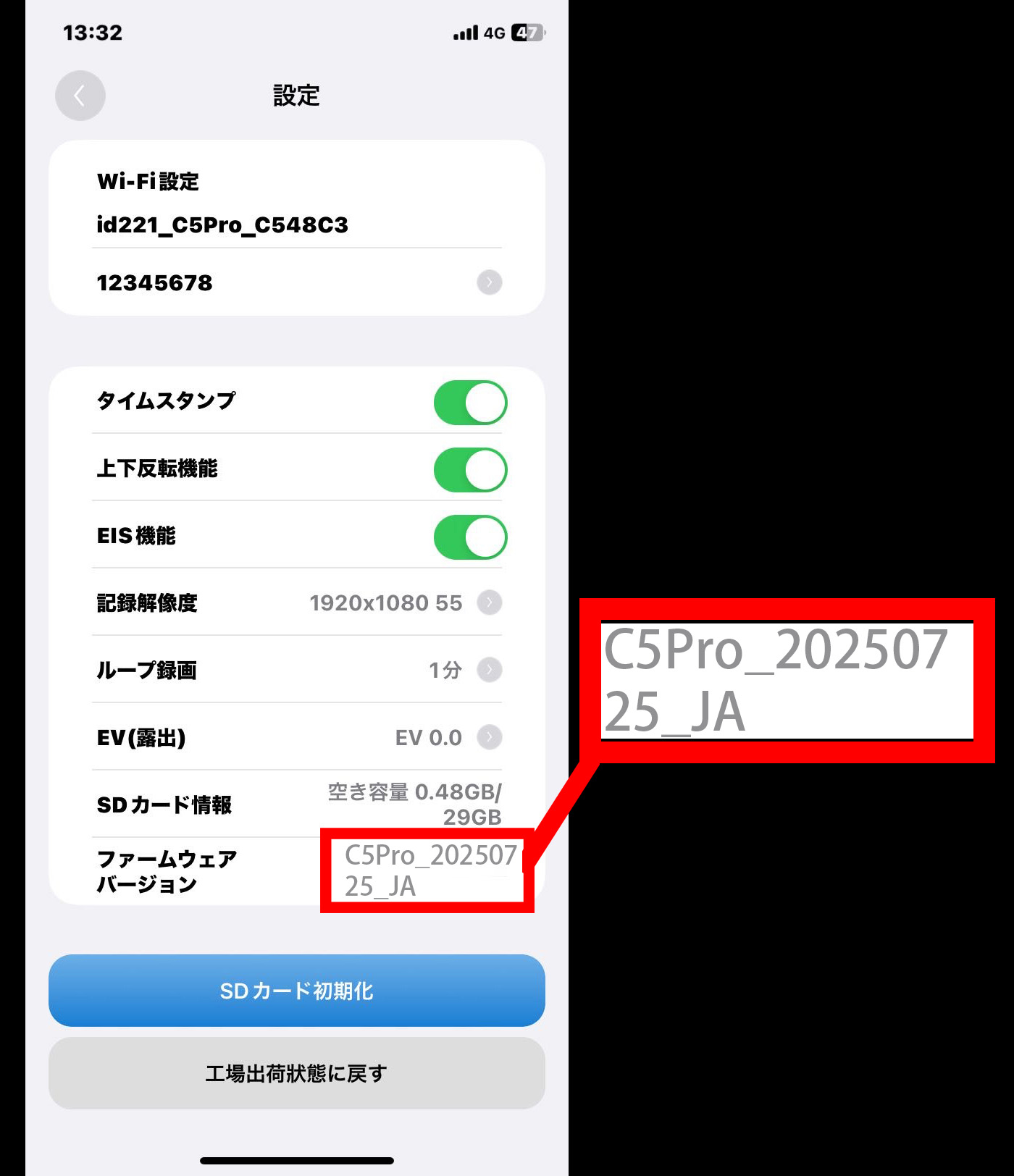
7.ファームウェアの更新完了後に、EIS機能のキャリブレーションを行う必要があります。
mircoSDカードを取り出し、カードリーダーにセットしてパソコンに接続します。microSDカードにEISキャリブレーション用ファイル「EISCAL.txt」を保存します。
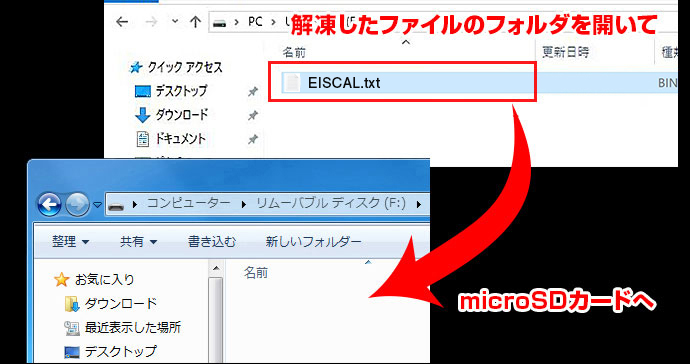
8.ドライブレコーダー本体を平らな場所に、水平になるように仮固定してください。
1分経過後にmicroSDカードを本体に挿入し、電源を入れます。
※microSDカードを挿入するとき、可能の限り本体を動かないようにご注意してください。

9.ドライブレコーダー本体の電源を入れます。
電源を入れると録画(電源)ボタンのインジケーター(緑色)が素早く点滅を開始し、EISキャリブレーションが開始されます。キャリブレーション完了後にインジケーターが消灯します。(本体が電源OFFになります)
EISキャリブレーション所要時間:約30秒
※電源を入れるとき、可能の限り本体を動かないようにご注意してください。



